جدول الموضوع
هل تبحث عن برنامج لتشغيل اللاب توب راوتر وابرلس لمشاركة الإنترنت مع الإجهزة الأخرى الموجودة حولك إذا كان إجابتك نعم فنحن سنقدم في مدونة نظام أون لاين التقنية هذا البرنامج الذي سيساعدك على تحويل اللاب توب لراوتر وايرلس وليس هذا فقط سوف نقوم بتعليمك كيفية التحكم بالبرنامج وكيفية إعطاء الصلاحيات للأخرين وكأنك موزع خدمة حتى تتمكن من مشاركة ومنع من تريد من المستخدمين من إستخدام الإنترنت الخاص بك فدعونا نتباع سويا هذا الموضوع المميز.
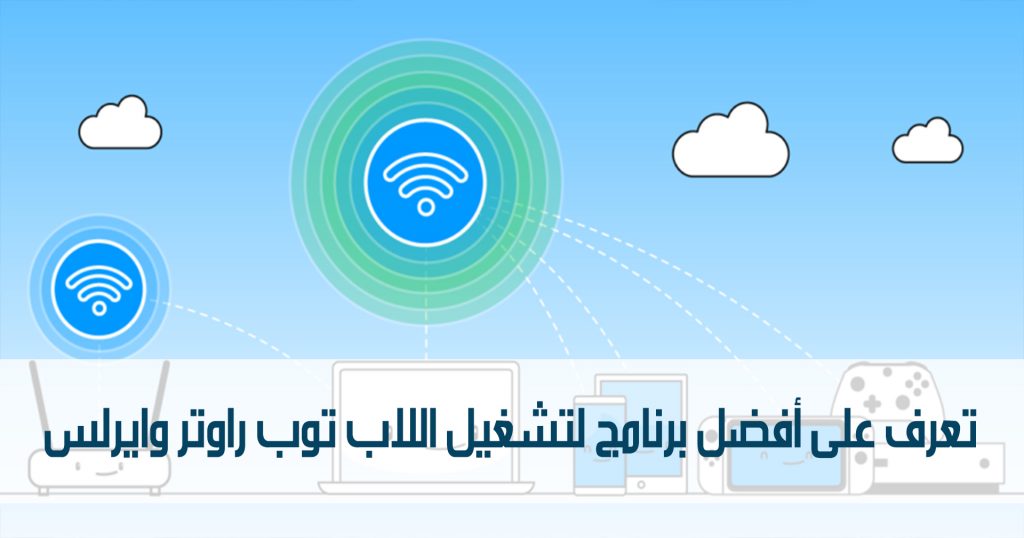
ما هو أفضل برنامج لتشغيل اللاب توب راوتر وايرلس
قبل الإجابة على هذا السؤال سوف نستعرض بعض البرامج التي تقدم هذه الخدمة وسوف نوضح مزايا تلك البرامج لمعرفة أفضل برنامج من حيث الخصائص والمميزات.
1- برنامج Mars WiFi
بعد برنامج Mars WiFi من اشهر برامج تحويل الكمبيوتر الى رواتر فهو يتميز بشاشة بسيطة وسهلة تمكنك من تحويل الكمبيوتر الى رواتر بكل سهولة ودون الحاجة الى أي خبرة في هذا المجال.
مميزات برنامج Mars WiFi
- حجم البرنامج صغير جدا فلا يأخذ مساحة كبيرة على جهاز الكمبيوتر.
- برنامج سهل يمكن لأي شخص إستخدامه حتى وان كان مبتدأ.
- يمكن تحويل الكمبيوتر الى راوتر بخطوات بسيطة للغاية.
- يضم العديد من الخصائص مثل اخفاء الشبكة وجعلها غير مرئية, امكانية قبول ورفض اتصال الاجهزة الأخرى, تغيير اسم الشبكة وكلمة المرور في أي وقت وغيرها من المميزات الأخرى.
- امكانية مشاركة الانترنت وايقافه بمجرد ضغطة زر.
طريقة تحميل واعداد برنامج Mars WiFi على الكمبيوتر
- قم بالدخول على الموقع الرئيسي للبرنامج من هنا.
- بعد الدخول على شاشة الموقع الرئيسية قم بالضغط على free download وانتظر حتى يتم تحميل البرنامج على جهازك.
- بعد تحميل البرنامج قم بتنصيبه على جهازك بالضغط على ايقونة البرنامج التي تم تنزيلها على جهازك ثم اتباع خطوات التنصيب الموضحه من خلال البرنامج.
- بعد تنصيب البرنامج ستلاحظ ظهور الايقونة الخاصة به على سطح المكتب قم بالضغط عليها لتشغيل البرنامج.
- بعد فتح شاشة البرنامج الرئيسية ستجد خانات لتسجيل اسم الشبكة وكلمة المرور قم باختيار اسم الشبكة التي تريد تسميتك شبكتك بها ثم ادخل كلمة مرور الشبكة التي تريدها.
- بعد الانتهاء يمكنك الضغط على Start WiFi Hotsopt لبدء تشغيل الشبكة.
- يمكنك تحربة أي جهاز اخر للبحث عن الشبكة الخاصة بك ستلاحظ ظهور شبكتك قم باختيارها وادخل كلمة المرور التي قمت بتسجيلها في اعداد البرنامج.
- بعد نجاح الاتصال مع الجهاز الاخر سيظهر لك تنبيه من خلال البرنامج بالاجهزة التي اتصلت بجهازك يمكنك في اي وقت ازاالة او حظر تلك الأجهزة في اي وقت وبكل سهولة.
2- برنامج My Puplic Wifi
يعد هذا البرنامج من البرامج القوية في مشاركة الواي فاي مع الاخرين فرغم انه مشابه لنفس فكرة برنامج Mars WiFI الان انه يحتوي على خصائص ومميزات اكثر تجعله الأفضل في هذا المجال وهو يتميز بواجهة رسومية بسيطة للغاية ويمكن التنقل بين الخصائص بكل سهولة.
مميزات برنامج My Puplic Wifi
- يتميز البرنامج بواجهة رسومية بسيطة وسهلة الاستخدام.
- يمكنك من متابعة اداء الاجهزة ومعرفة حجم استهلاك كل جهاز.
- امكانية معرفة المواقع التي تقوم الاجهزة بزيارتها.
- امكانية حظر بعض المواقع عن العمل من خلال قائمة المواقع المسموح للإجهزة الاتصال بها.
- امكانية تفعيل نظام منع الاعلانات للاجهزة المتصلة بك بحيث يعمل على ايقاف كل الاعلانات على المواقع التي تتصفحها الاجهزة من خلالك.
- امكانية اخفاء الشبكة عن المستخدمين في اي وقت.
- امكانية تحديد نوع الاجهزة التي تريدها الاتصال بجهازك فمثلا يمكن تخصيص الشبكة للكمبيوتر و الموبايل او الموبايل فقط او العكس بحسب ماتريد.
- امكانية الغاء او تفعيل ميزة مشاركة الملفات على الشبكة.
طريقة تحميل واعداد برنامج My Puplic Wifi على الكمبيوتر
- قم بزيارة موقع البرنامج من هنا.
- بعد الدخول الى الصفحية الرئيسية للموقع قم بالضغط على MyPublicWiFi الموجوده يسار الصفحة.
- سيتم بدأ تحميل البرنامج مباشرة انتظر قليلا حتى يتم تحميل البرنامج.
- بعد تحميل البرنامج على جهازك اذهب الى مسار التحميل ستجد ايقونة البرنامج قم بالضغط عليها لبدأ تشغيل البرنامج.
- بعد الدخول الى البرنامج قم بإعداد اسم الشبكة وكلمة المرور الخاصة بك ثم قم بالضغط على Start Hotspot لبدأ تشغيل الشبكة وإذا اردت ايقافها في اي وقت قم بالضغط على Stop Hotspot.
- يمكنك الدخول على القسم Clients لرؤير الأجهزة المتصلة بجهازك ومعرفة نوع كل جهاز والمواقع التي يتصفحها وامكانية حظر بعض الاجهزة او ازالتها من قائمة الاتصال.
- من خلال القسم management يمكنك القيام بالكثير من الاعدادات مثل خاصية اخفاء الشبكة او تخصيص قائمة بيضاء للمواقع التي يسمح بتصفحها وغيرها من الاعدادات الاخرى.
3- برنامج Connectify
بعد برنامج Connectify من البرامج المتظورة والاولى في هذا المجال فهو يضم العديد من المميزات التي تجعله من البرامج المتفوقة في هذا المجال ولكن ما يعيب هذا البرنامج انه لا يقدم كل الممزيات بشكل مجاني وتحتاج الى شراء بعض المميزات من اجل استخدام كل خصائصه ورغم توفير الكثير من البرمجيات التي تعمل على تفعيله الا ان بعض المستخدمين يواجهون بعض المشاكل في تفعيله وجعله يعمل بشكل كامل.
مميزات برنامج Connectifi
- امكانية اعداد شبكة اتصال ببروتكول حماية قوي يجعل امكانية اختراقه امر صعب للغاية
- يوفر امكانية مشاركة الملفات بين الاجهزة المتصلة من خلاله.
- امكانية حظر او فتح بعض المواقع للاجهزة المتصلة.
- امكانية منع بعض الاجهزة من الاتصال بالشبكة في اي وقت.
- عرض قائمة بكل الاجهزة المتصلة بالشبكة وادارتها بكل سهولة.
- يوفر لكل الاجهزة سرعة كبيرة للتصفح بحيث انه يعمل على توزيع السرعة على كل الاجهزة بشكل تلقائي.
- يعمل على اغلب انظمة ويندوز بدون اي مشاكل.
- يدعم اللغة العربية.
طريقة تحميل واعداد برنامج Connectifi على الكمبيوتر
- قم بالدخول على الموقع الرئيسي للبرنامج من هنا.
- بعد الدخول على الصفحة الرئيسية للموقع قم بالضغط على تحميل لتحميل البرنامج بشكل مجاني.
- سيتم تحويلك لصفحة اخرى قم بالضغط على تابع التحميل ثم سيبدأ تحميل البرنامج مباشرة.
- بعد تحميل البرنامج قم بالذهاب الى مسار تحميل البرنامج ثم قم بالضغط على ايقونة البرنامج لبدأ تنصيب البرنامج.
- بعد تنصيب البرنامج قم بالضغط على ايقونة البرنامج الموجودة على سطح المكتب.
- بعد تشغيل البرنامج قم بتسمية الشبكة وقم بوضع الرقم السري للشبكة ثم قم بالضغط على Start Hotspot لتشغيل الشبكة وستلاحظ عمل البرنامج وظهور الشبكة بنجاح.
اقرأ أيضـــــــًا: تغير رمز الشبكة واي فاي
